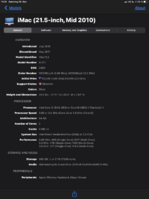µkrobe
Member
- Registriert
- 2 Feb. 2017
- Beiträge
- 62
Angeregt durch einen Bericht von Golem-News "Slackware Linux auf einem iMac 21.5 Zoll" wollte ich einmal selbst ausprobieren wie das funktioniert.
Verfüge über keinerlei Erfahrungen mit Apple Hardware, also ersteinmal informieren welche Modelle es gibt und was die wesentlichen Unterschiede sind.
Obwohl dieser Mac einen großen Nachteil hat, habe ich mir einen Late2013 iMac besorgt (Kaufpreis 130.-€ sind ca. 10% vom damaligen Neupreis).
Der Zustand ist für ein 10 Jahre altes Teil bemerkenswert gut, Tastatur und Maus (Bluetooth) gehörten dazu.
Die Austattung:
- CPU: Quad Core 2.7 GHz Intel i5 (4570R)
- GPU: Intel IRIS Pro 5200
- Display: 21,5" FullHD 1920x1080
- RAM: 2x4GB 1600MHz DDR3
- HD: 1TB, 5400U/min.
Da dieser iMac den großen Nachteil hat das er "aufgeschnitten" werden muß um z.B. eine SSD zu verbauen oder -noch viel schlimmer- fast komplett auseinander genommen werden muß um Zugriff auf den RAM zu bekommen waren im Vorfeld einige Recherchen nötig. Perfekte Anleitung dazu.
Da ich die langsame HD ersetzen wollte ein Klebeset inkl. Werkzeug besorgt (ca. 10.-€)
Die veraltete OSx Version auf der HDD brauche ich nicht, also eine SSD verbaut. Mit dem Werkzeug geht das Öffnen des Displays erstaunlich gut, mit obiger Anleitung recht einfach in 10min. zu machen. SSD verbaut und den iMac innen ausgesaugt und gesäubert. Das Display habe ich noch nicht wieder verklebt, da ich den RAM auf 2x8GB erweitern möchte, muß ich diesen erst bestellen. Es reicht aus mit transparentem Packband o.ä. das Display unten zu fixieren und, wenn wieder angeschlossen, auch oben an beiden Seiten.
Da ich zur Zeit an meinen Laptop's ein Arch basiertes Linux (EndeavourOS) verwende, sollte dieses auch auf dem iMac werkeln. In Vortests habe ich neben Mint auch Debian getestet. Allerdings muß bei beiden ein LAN Kabel angeschlossen werden, da das verbaute Broadcom WIFI nicht direkt laufen wird. Auch Bluetooth funktionierte nicht direkt. Beides nachträglich machbar.
Ventoy funktionierte in meinem Fall nicht, mittels "dd" habe ich einen bootbaren USB-Stick erstellt. Geht aber auch mit "Etcher" o.ä.
Sinnvoll ist es eine USB Apple Tastatur zu verwenden wenn die Bluetooth Apple beim Start nicht funktioniert. Man braucht die "ALT" Taste um das Startvolume auszuwählen. Möglicherweise geht auch die "ALT" Taste einer PC Tastatur, da ich keine zur Hand hatte, konnte ich das nicht testen.
Mit EndeavourOS wurde Broadcom WIFI und Bluetooth direkt eingebunden und kann verwendet werden. Eine 100MB FAT32 Partition erstellt und unter /boot/efi eingebunden, Flag "boot" gesetzt und den Rest der SSD wie gewünscht partitioniert. Plasma als Desktop ausgewählt und nach ca 15min. war das System fertig zum Neustart.
Anmerkungen, Probleme und Lösungen:
Neuere Hardware von Apple haben den Sicherheitschip "T2" verbaut. Um auch diese Hardware unter Linux zu nutzen sind noch andere Schritte nötig. Hier eine Anleitung was dann vorher noch getan werden muß.
Falls man noch andere Distributionen auf der SSD versuchen möchte, kann ein alternativer Bootloader installiert werden. Dafür nahm ich "rEFInd", den man hier findet. Vorteil man braucht die ALT Taste nicht, sondern erhält ein Startmenü in dem auch der angesteckte USB-Bootstick ausgewählt werden kann.
Ich las Berichte, nachdem beim Austausch der HDD gegen eine SSD der Lüfter hin und wieder mit Vollgas läuft. Ist bei mir bislang nicht aufgetreten. Es gibt ein kleines Tool "mbpfan" womit man dieses Problem lösen kann. Hier die informativen Seiten des Projekts.
Die Bildschirmhelligkeit läßt sich nicht einstellen. Hierfür ist "xrandr" dein Freund. In der Konsole eingeben:
xrandr | grep " connected" | cut -f1 -d " "
man erhält eine Ausgabe z.B.: "DP-3" dies einsetzen und dann mit:
xrandr --output DP-3 --brightness 1
die Helligkeit einstellen. Wert "1" ist 100%, 0.5 = 50%.
Bluetooth startete bei mir nicht direkt. Eingabe von:
sudo systemctl enable bluetooth
sudo systemctl start bluetooth
schuf Abhilfe.
Fazit:
Alles in allem bin ich sehr zufrieden, er läuft flüssig und sehr flott!
Ausgabe: systemd-analyze
Startup finished in 709ms (kernel) + 1.749s (initrd) + 2.972s (userspace) = 5.431s
graphical.target reached after 2.971s in userspace.
Display ist wirklich sehr gut, und der Ton hervorragend. Sicher ist der iMac nicht für 3D-Spiele oder Videoschnitt geeignet, aber für "normale" Aufgaben im Alltag absolut ausreichend. Ich nutze ihn z.Zt. zum streamen von Mediathekview, alles klappt ruckelfrei und in sehr guter Bildqualität.
Vielleicht ist dieser kleine Bericht ja für den ein und anderen hilfreich.
Schönen Restsonntag noch.
Verfüge über keinerlei Erfahrungen mit Apple Hardware, also ersteinmal informieren welche Modelle es gibt und was die wesentlichen Unterschiede sind.
Obwohl dieser Mac einen großen Nachteil hat, habe ich mir einen Late2013 iMac besorgt (Kaufpreis 130.-€ sind ca. 10% vom damaligen Neupreis).
Der Zustand ist für ein 10 Jahre altes Teil bemerkenswert gut, Tastatur und Maus (Bluetooth) gehörten dazu.
Die Austattung:
- CPU: Quad Core 2.7 GHz Intel i5 (4570R)
- GPU: Intel IRIS Pro 5200
- Display: 21,5" FullHD 1920x1080
- RAM: 2x4GB 1600MHz DDR3
- HD: 1TB, 5400U/min.
Da dieser iMac den großen Nachteil hat das er "aufgeschnitten" werden muß um z.B. eine SSD zu verbauen oder -noch viel schlimmer- fast komplett auseinander genommen werden muß um Zugriff auf den RAM zu bekommen waren im Vorfeld einige Recherchen nötig. Perfekte Anleitung dazu.
Da ich die langsame HD ersetzen wollte ein Klebeset inkl. Werkzeug besorgt (ca. 10.-€)
Die veraltete OSx Version auf der HDD brauche ich nicht, also eine SSD verbaut. Mit dem Werkzeug geht das Öffnen des Displays erstaunlich gut, mit obiger Anleitung recht einfach in 10min. zu machen. SSD verbaut und den iMac innen ausgesaugt und gesäubert. Das Display habe ich noch nicht wieder verklebt, da ich den RAM auf 2x8GB erweitern möchte, muß ich diesen erst bestellen. Es reicht aus mit transparentem Packband o.ä. das Display unten zu fixieren und, wenn wieder angeschlossen, auch oben an beiden Seiten.
Da ich zur Zeit an meinen Laptop's ein Arch basiertes Linux (EndeavourOS) verwende, sollte dieses auch auf dem iMac werkeln. In Vortests habe ich neben Mint auch Debian getestet. Allerdings muß bei beiden ein LAN Kabel angeschlossen werden, da das verbaute Broadcom WIFI nicht direkt laufen wird. Auch Bluetooth funktionierte nicht direkt. Beides nachträglich machbar.
Ventoy funktionierte in meinem Fall nicht, mittels "dd" habe ich einen bootbaren USB-Stick erstellt. Geht aber auch mit "Etcher" o.ä.
Sinnvoll ist es eine USB Apple Tastatur zu verwenden wenn die Bluetooth Apple beim Start nicht funktioniert. Man braucht die "ALT" Taste um das Startvolume auszuwählen. Möglicherweise geht auch die "ALT" Taste einer PC Tastatur, da ich keine zur Hand hatte, konnte ich das nicht testen.
Mit EndeavourOS wurde Broadcom WIFI und Bluetooth direkt eingebunden und kann verwendet werden. Eine 100MB FAT32 Partition erstellt und unter /boot/efi eingebunden, Flag "boot" gesetzt und den Rest der SSD wie gewünscht partitioniert. Plasma als Desktop ausgewählt und nach ca 15min. war das System fertig zum Neustart.
Anmerkungen, Probleme und Lösungen:
Neuere Hardware von Apple haben den Sicherheitschip "T2" verbaut. Um auch diese Hardware unter Linux zu nutzen sind noch andere Schritte nötig. Hier eine Anleitung was dann vorher noch getan werden muß.
Falls man noch andere Distributionen auf der SSD versuchen möchte, kann ein alternativer Bootloader installiert werden. Dafür nahm ich "rEFInd", den man hier findet. Vorteil man braucht die ALT Taste nicht, sondern erhält ein Startmenü in dem auch der angesteckte USB-Bootstick ausgewählt werden kann.
Ich las Berichte, nachdem beim Austausch der HDD gegen eine SSD der Lüfter hin und wieder mit Vollgas läuft. Ist bei mir bislang nicht aufgetreten. Es gibt ein kleines Tool "mbpfan" womit man dieses Problem lösen kann. Hier die informativen Seiten des Projekts.
Die Bildschirmhelligkeit läßt sich nicht einstellen. Hierfür ist "xrandr" dein Freund. In der Konsole eingeben:
xrandr | grep " connected" | cut -f1 -d " "
man erhält eine Ausgabe z.B.: "DP-3" dies einsetzen und dann mit:
xrandr --output DP-3 --brightness 1
die Helligkeit einstellen. Wert "1" ist 100%, 0.5 = 50%.
Bluetooth startete bei mir nicht direkt. Eingabe von:
sudo systemctl enable bluetooth
sudo systemctl start bluetooth
schuf Abhilfe.
Fazit:
Alles in allem bin ich sehr zufrieden, er läuft flüssig und sehr flott!
Ausgabe: systemd-analyze
Startup finished in 709ms (kernel) + 1.749s (initrd) + 2.972s (userspace) = 5.431s
graphical.target reached after 2.971s in userspace.
Display ist wirklich sehr gut, und der Ton hervorragend. Sicher ist der iMac nicht für 3D-Spiele oder Videoschnitt geeignet, aber für "normale" Aufgaben im Alltag absolut ausreichend. Ich nutze ihn z.Zt. zum streamen von Mediathekview, alles klappt ruckelfrei und in sehr guter Bildqualität.
Vielleicht ist dieser kleine Bericht ja für den ein und anderen hilfreich.
Schönen Restsonntag noch.
Zuletzt bearbeitet: